- Müəllif Abigail Brown [email protected].
- Public 2023-12-17 06:39.
- Son dəyişdirildi 2025-01-24 12:02.
Bilmək lazımdır
- A sütununda sətirləri fərz etsək, əsas düstur=A1A2
- Excel-də düsturlar bərabər işarəsi ilə başlayır (=), bu işarə cavabı göstərmək istədiyiniz xanaya daxil olur.
- Excel düsturlarında istifadə olunan vurma işarəsi və ya operator ulduz işarəsidir ().
Bu məqalədə 2019, 2016, 2013, 2010, Excel Online və Mac üçün Excel versiyaları üçün Excel-də vurma izah edilir.
Sətirləri və ya Sütunları Çox alt: Düsturlarda Xana İstinadlarından istifadə edin
Rəqəmləri birbaşa düstura daxil etmək mümkündür. Lakin verilənləri iş səhifəsinin xanalarına daxil etmək və sonra formulada həmin xanaların ünvanlarını və ya istinadlarını istifadə etmək daha yaxşıdır.
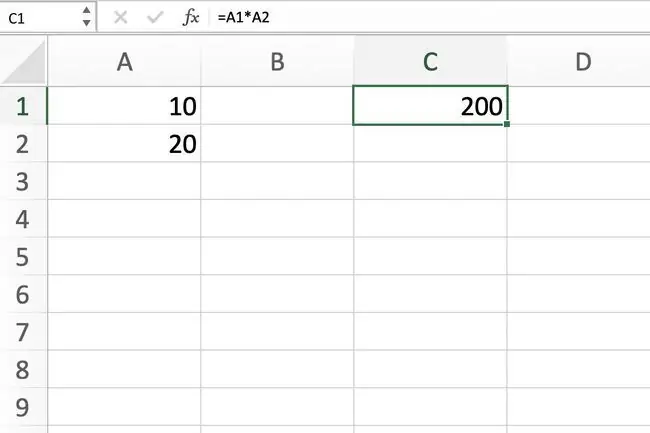
Hüceyrə istinadlarının formulda istifadə edilməsinin əsas üstünlüyü xanalardakı məlumatlar dəyişdirildikdə görünə bilər. Hesablama üçün faktiki məlumatlar istifadə edildikdə, düsturun yenidən yazılması lazımdır. Hüceyrə istinadlarından istifadə edərkən, hədəf xanalardakı məlumatlar dəyişdikdə düsturun nəticələri avtomatik olaraq yenilənir.
Aşağı xətt
Düsturda istifadə olunacaq xana istinadlarını yazmaq mümkündür, lakin daha yaxşı yanaşma xana istinadlarını əlavə etmək üçün işarədən istifadə etməkdir. İşarə düstura xana istinadını əlavə etmək üçün məlumatları ehtiva edən hədəf hüceyrələrin seçilməsini əhatə edir. Bu, yanlış xana arayışını yazmaqla yaranan xəta ehtimalını minimuma endirir.
Çarpma Düsturu
Yuxarıdakı şəkildəki nümunə C1 xanasında A1 xanasındakı məlumatlarıxanadakı verilənlərə vuran düstur yaradır A2. E1 xanasındakı hazır düstur belə görünür:=A1A2.
=A1A2
Məlumatı yazın
-
10 nömrəsini A1 xanasına yazın və Enter düyməsini basın.

Image -
20 A2 xanasına yazın və Enter düyməsini basın.

Image
Düsturu Yaradın
-
Onu aktiv xana etmək üçün C1 xanasını seçin. Düsturun nəticəsi burada görünəcək.

Image -
C1 xanasına = (bərabər işarəsi) yazın.

Image -
Həmin xana istinadını formulaya daxil etmək üçün A1 xanasını seçin.

Image -
A1 xanasından sonra (ulduz simvolu) yazın.

Image -
Həmin xana istinadını daxil etmək üçün A2 xanasını seçin.

Image -
Düsulu tamamlamaq üçün Enter düyməsini basın. C1 xanası 200 nəticəsini göstərir.

Image
Formula Məlumatını Yeniləyin
Düsturda xana istinadlarından istifadənin dəyərini yoxlamaq üçün A2 xanasındakı nömrəni 20-dan kimi dəyişin 5 və Enter düyməsini basın. C1 xanasındakı cavab A2 xanasındakı data dəyişikliyini əks etdirmək üçün avtomatik olaraq 50 olaraq yenilənir.
Düsturu düzəldin
Düsulu düzəltmək və ya dəyişmək zərurəti yaranarsa:
- Excel-i Redaktə rejimində yerləşdirmək üçün iş vərəqindəki düsturu iki dəfə klikləyin və sonra düsturda dəyişiklik edin. Bu, kiçik dəyişikliklər üçün ən yaxşı işləyir.
- Düsulu ehtiva edən xananı seçin və bütün düsturu yenidən yazın. Bu üsul əsas dəyişikliklər üçün ən yaxşısıdır.
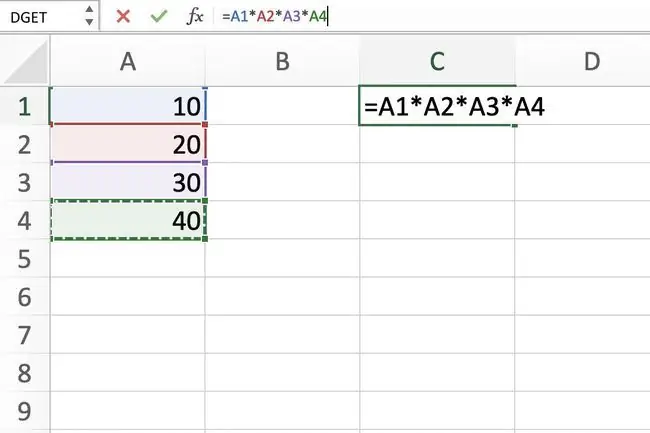
Daha Kompleks Düsturlar Yaradın
Birdən çox əməliyyatı (çıxma, toplama və bölmə, eləcə də vurma kimi) özündə birləşdirən daha mürəkkəb düsturlar yazmaq üçün düzgün riyazi operatorları düzgün ardıcıllıqla və sonra verilənləri ehtiva edən xana istinadlarını əlavə edin. Təcrübə üçün bu addım-addım daha mürəkkəb düstur nümunəsini sınayın.
Düsturda müxtəlif riyazi əməliyyatları qarışdırmazdan əvvəl Excel-in düsturu qiymətləndirərkən əməl etdiyi əməliyyatların ardıcıllığını başa düşmək vacibdir.






